Turinys
Ar mėgstate "Lightroom" išankstinius nustatymus? Aš taip pat! Jie labai taupo laiką "Lightroom" programoje. Vienu spustelėjimu staiga galiu atlikti didžiąją dalį dešimčių nuotraukų redagavimo darbų.
Sveiki! Esu Cara ir beveik kasdien naudoju "Lightroom" savo, kaip profesionalios fotografės, darbe. Nors pradžioje nusipirkau išankstinių nustatymų sąrašą, dabar turiu susikūrusi mėgstamiausių išankstinių nustatymų sąrašą su savo unikalia nuojauta. Būtų siaubinga juos prarasti!
Norėdami sukurti atsarginę iš anksto nustatytų nustatymų kopiją, bendrinti juos su kitu asmeniu arba perkelti į kitą kompiuterį, turite žinoti, kaip eksportuoti iš anksto nustatytus nustatymus iš "Lightroom".
Nesijaudinkite, tai - visai nesudėtinga!
Pastaba: toliau pateiktos "Lightroom Classic" "Windows" versijos ekrano nuotraukos. Jei naudojate "Mac" versiją, jos atrodys šiek tiek kitaip.
1 būdas: atskirų išankstinių nustatymų eksportavimas į "Lightroom
Eksportuoti vieną išankstinį nustatymą labai paprasta. Atidarykite Sukurti modulį ir kairėje pusėje pamatysite iš anksto nustatytų nustatymų sąrašą. Išankstiniai nustatymai panelė.
Raskite norimą eksportuoti išankstinį nustatymą ir dešiniuoju pelės klavišu spustelėkite ant jo.
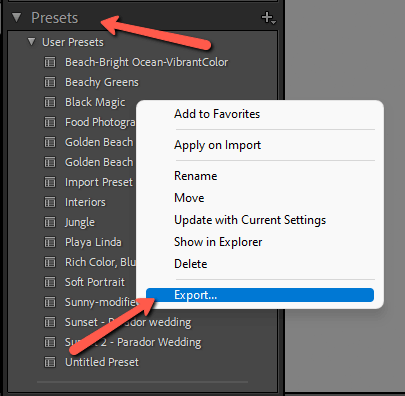
Pasirodžiusio meniu apačioje spustelėkite Eksportas.

Atsidarys operacinės sistemos failų tvarkyklė. Joje nueikite ten, kur norite išsaugoti eksportuotą išankstinį nustatymą, ir pasirinkite aplanką. Tada paspauskite Išsaugoti.
Dabar jūsų išankstinis nustatymas išsaugotas naujoje vietoje. Galite jį bendrinti su draugu, nukopijuoti į kitą kompiuterį ir pan.
2 būdas: kelių išankstinių nustatymų eksportavimas
Bet ką daryti, jei turite daugybę išankstinių nustatymų? Atrodo, kad jų eksportavimas po vieną gali pareikalauti daug laiko, o "Lightroom" tikslas - taupyti laiką, o ne jį švaistyti!
Žinoma, yra būdas eksportuoti kelis išankstinius nustatymus vienu metu, tačiau procesas šiek tiek skiriasi.
Vietoj to, kad eksportuotumėte "Lightroom" išankstinius nustatymus iš programos, turite rasti aplanką, kuriame jie saugomi. Tada tereikia pasirinkti visus norimus išankstinius nustatymus ir juos masiškai nukopijuoti į naują vietą.
1 žingsnis: raskite savo iš anksto nustatytų nustatymų aplanką
Išankstinių nustatymų aplankas gali būti įvairiose kompiuterio vietose. Užuot naršę po "Lightroom" programos failus ir bandę jį rasti, raskime aplanką paprastu būdu.
Eikite į Redaguoti "Lightroom" meniu ir spustelėkite Pirmenybės.

Spustelėkite Išankstiniai nustatymai viršuje esantis skirtukas. Spustelėkite Rodyti "Lightroom" išankstinius nustatymus mygtuką.
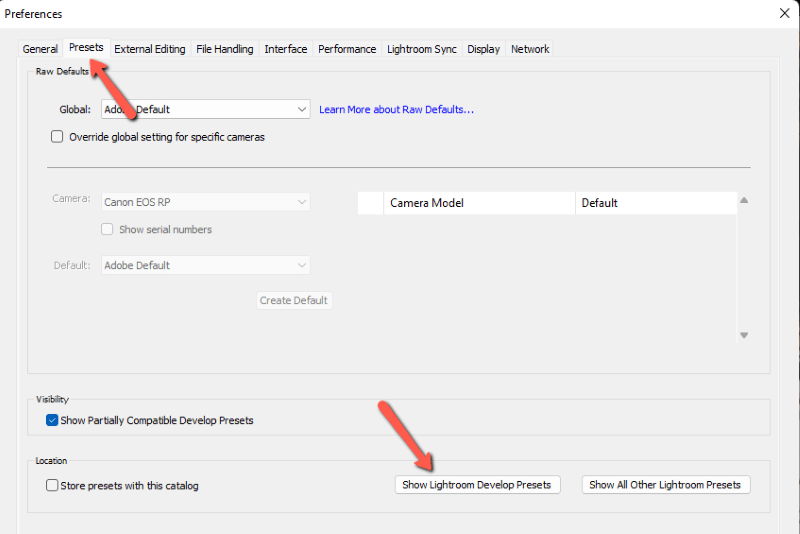
Aplankas, kuriame yra išankstiniai nustatymai, bus atidarytas operacinės sistemos failų tvarkyklėje.

Atidarykite aplanką ir štai - štai ir jūsų "Lightroom" išankstiniai nustatymai.

2 veiksmas: nukopijuokite iš anksto nustatytus nustatymus į naują vietą
Pasirinkite nustatymus, kuriuos norite perkelti į naująją vietą, tada nukopijuokite juos kaip įprasta operacinės sistemos failų tvarkyklėje.

Pereikite prie tos vietos, kur norite nukopijuoti išankstinius nustatymus, ir juos įklijuokite. Bum! Viskas paruošta!
Įdomu, kaip sukurti ir išsaugoti išankstinius nustatymus? Peržiūrėkite mūsų pamoką čia!

